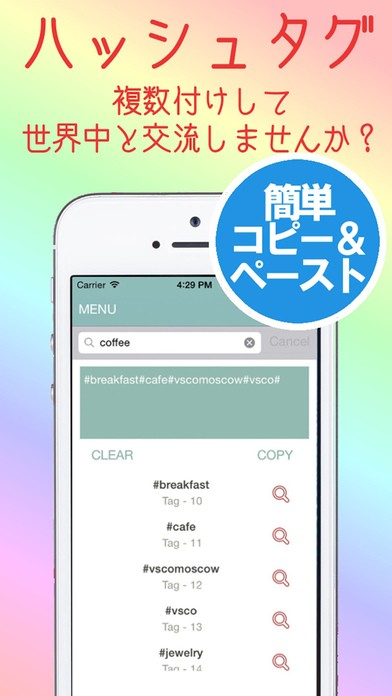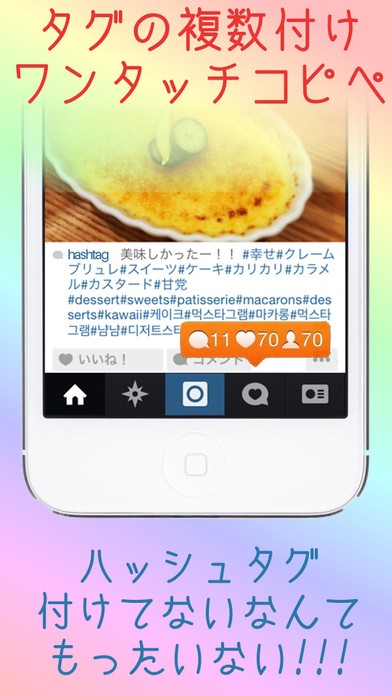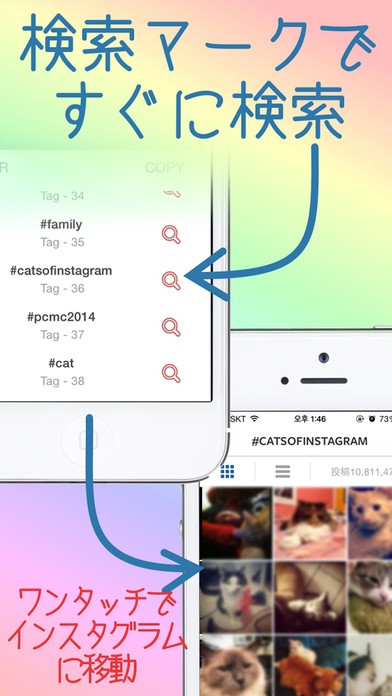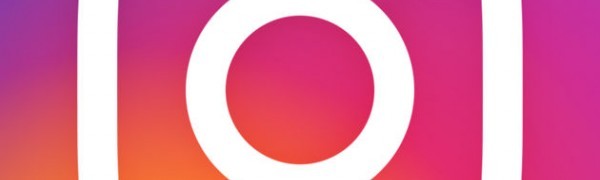
「HashTagSta - タグ付け&検索 Forインスタグラム-」 - Instagramのタグ付け・検索に特化したアプリ!
-
この記事をシェア
-
「Instagram」を利用している方にオススメのアプリがあります。
特に、Instagramのハッシュタグをたくさん使う方にはオススメの「HashTagSta - タグ付け&検索 Forインスタグラム-」というアプリがあります。
「HashTagSta - タグ付け&検索 Forインスタグラム-」は、「Daheen」によって提供されている完全無料のアプリとなっており、Instagramにハッシュタグを付けて投稿する方必見のアプリとなっております。
アプリ名通り、Instagramのタグ付け・検索に特化したアプリで、タグ付けや検索などを簡単にできるアプリです。
また、世界中の言語に対応している点にも注目ポイントです。
そもそもハッシュタグとは?
そもそもハッシュタグとは何でしょうか。ハッシュタグの意味から、活用方法までを簡単に紹介したいと思います。
是非、このアプリを使用する前に、ハッシュタグとはどんなものなのか、振り返ってみましょう。
ハッシュタグとは、「ハッシュ記号(番号記号)」である「#」を使用したラベルのようなものです。
最近では、「Facebook」や「Instagram」「Twitter」「Google+」などのSNSでよく見かける機能となっており、うまく活用すると、同じようなタグ付きのメッセージを簡単に検索・集計することができるようになります。
つまり、1から検索することなく、ハッシュタグで検索すると、より正確な情報が検索できるため、世界中の方々から投稿が閲覧されやすくなるのが最大の特徴です。
「HashTagSta - タグ付け&検索 Forインスタグラム-」の特徴
「HashTagSta - タグ付け&検索 Forインスタグラム-」の特徴としては、やはり「Instagram」のハッシュタグの検索・タグ付けに特化した点です。
使い方としては、
- 自分がアップロード(投稿)したい写真に関連した検索キーワードを入力。
- すると検索結果が表示されますので、アップロードしたい写真に関連したハッシュタグをタップ。
- 「COPY」ボタンが表示されますので、そちらをタップします。
- 「Instagram」アプリを起動し、投稿画面で「ペースト」します。(iOS端末ですと、ダブルタップでペーストできます)
- 通常通り写真をアップロード(投稿)します。
となっています。
非常に簡単ですので、慣れればサクサクとハッシュタグを効率よく付けていくことが可能です。
ただし、このときの注意点として、一度に付けられるタグは30個までにしてください。
Instagram側でタグは30個までと決められているようです。ご注意ください。
ちなみに、検索の使い方は、
- 表示されているハッシュタグ一覧の中から、気になるタグを探します。
- タグの横に表示されている「虫眼鏡」ボタンをタップします。
- 自動的に「Instagram」が起動し、そのタグが付けられている投稿が一覧表示されます。
以上です。
カテゴリ検索機能も搭載されており、使い方は下記の通りです。
- 「MENU」ボタンをタップします。
- 「Caregory」ボタンをタップします。
- 表示されたカテゴリから自分がアップロード(投稿)したい写真と関連しているカテゴリを選択します。
- 検索結果が表示されますので、関連したタグをタップします。
- 「COPY」ボタンが表示されますので、そちらをタップします。
- 「Instagram」アプリを起動し、投稿画面で「ペースト」します。(iOS端末ですと、ダブルタップでペーストできます)
- 通常通り写真をアップロード(投稿)します。
ライターおすすめのポイント
- 完全無料のアプリですので、気になったらダウンロード出来る点がオススメです!
- 「Instagram」のハッシュタグを活用したい方にはオススメのアプリです!
- 世界中の言語に対応していますので、英語のハッシュタグを検索したり、韓国語/中国語/スペイン語などの外国語で検索しても、同様に検索結果が表示されます!